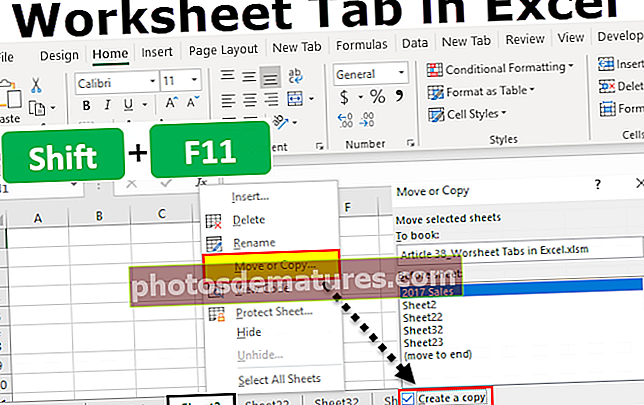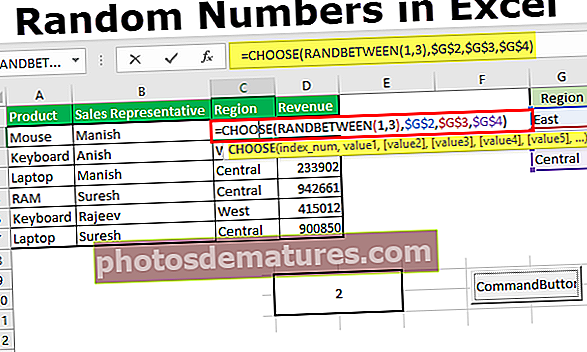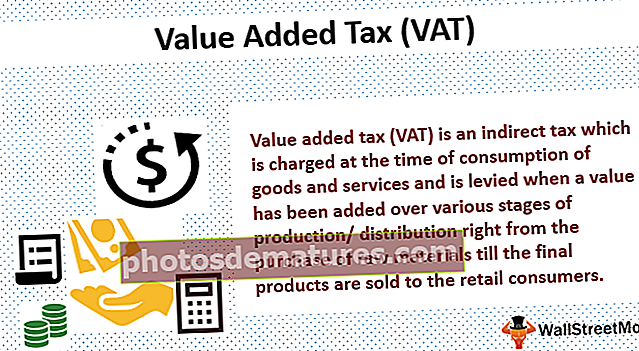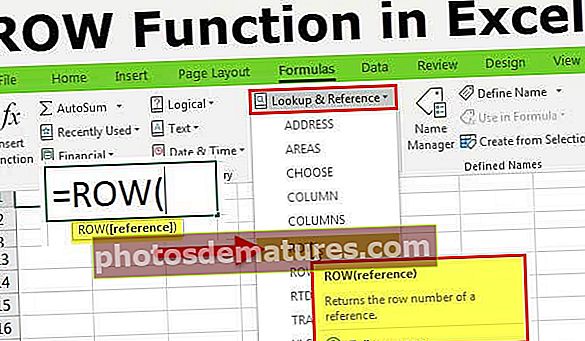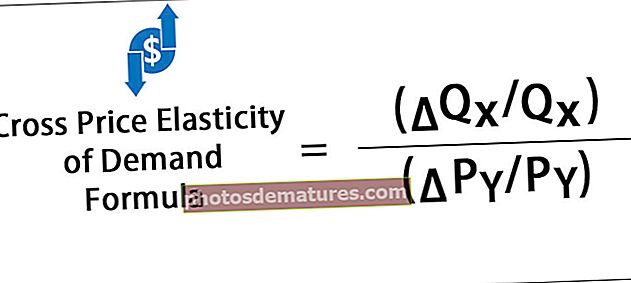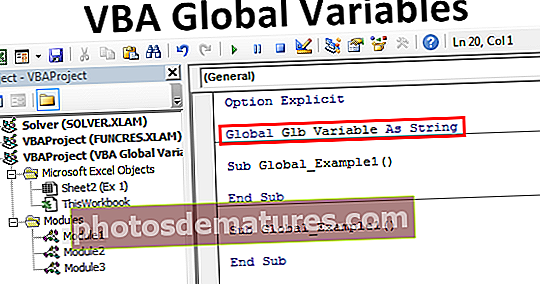এক্সেলে সুপারস্প্রিপ্ট | শীর্ষস্থানীয় পাঠ্যকে সুপারস্ক্রিপ্ট হিসাবে ফর্ম্যাট করতে
এক্সেলে সুপারস্ক্রিপ্ট কী?
সুপারস্ক্রিপ্টগুলি সাবস্ক্রিপ্টগুলির সাথে সমান যা পাঠ্যের বাকী অংশের চেয়ে ছোট এবং এটি পাঠ্যের বাকী উপরে রয়েছে এক্সেলের মধ্যে এবং আমাদের ডেটাতে এই ধরণের বিন্যাস বিকল্পটি ব্যবহার করার জন্য আমাদের ঘরের উপর ডান ক্লিক করতে হবে এবং ফন্ট বিভাগে ফর্ম্যাট ঘরগুলি ট্যাব থেকে সুপারস্ক্রিপ্ট বিকল্পটি চেক করুন।
এক্সেলে সুপারস্ক্রিপ্ট কীভাবে করবেন? (শীর্ষ 5 পদ্ধতি ব্যবহার করে)
এক্সেলে সুপারস্ক্রিপ্টের শীর্ষ 5 পদ্ধতি এখানে রয়েছে -
আপনি এই সুপারস্ক্রিপ্ট এক্সেল টেম্পলেটটি এখানে ডাউনলোড করতে পারেন - সুপারস্ক্রিপ্ট এক্সেল টেম্পলেট# 1 - দীর্ঘ পদ্ধতি
- প্রয়োজনীয় পাঠ্য যা আমরা সুপারস্ক্রিপ্ট হিসাবে তৈরি করতে চাই তা নির্বাচন করতে। পাঠ্যটি নির্বাচন করতে, হয় আমরা নির্বাচিত কক্ষের জন্য 'সম্পাদনা মোডে' প্রবেশ করতে F2 টিপুন বা সেলে ডাবল ক্লিক করতে পারি এবং তারপরে বিন্যাস প্রয়োগের জন্য পাঠ্যটি নির্বাচন করতে পারি।
- ‘ফর্ম্যাট সেল’ ডায়ালগ বক্সটি খোলার জন্য হয় হয় আমরা এক্সেলে শর্টকাটটি ব্যবহার করতে পারি যা এটি Ctrl + 1 অথবা আমরা নীচের ডানদিকে অবস্থিত তীরটিতে ক্লিক করতে পারি ‘হরফ’ দল।

ডায়ালগ বাক্সে, আমরা ‘সুপারস্ক্রিপ্ট’ এর চেকবক্সটি টিক করতে পারি এবং তারপরে ‘ওকে’ ক্লিক করতে পারি।

# 2 - সংক্ষিপ্ত পদ্ধতি
উপরে বর্ণিত পদ্ধতিটি দীর্ঘ ছিল। আমরা শর্টকাট কীটিও ব্যবহার করতে পারি Ctrl + Shift + F, Alt + e.

দয়া করে নোট করুন যে কীগুলি একসাথে টিপে রাখা উচিত নয়, প্রতিটি কী সংমিশ্রণটি টিপুন এবং ঘুরে প্রকাশ করা উচিত:
- আমরা ফর্ম্যাট করতে চাই এক বা একাধিক অক্ষর নির্বাচন করুন।
- টিপুন Ctrl + Shift + F ফর্ম্যাট ঘর ডায়ালগ বক্স খুলতে।
- তারপরে টিপুন Alt + E এক্সেলে সুপারস্ক্রিপ্ট বিকল্পটি নির্বাচন করতে।

- বিন্যাস প্রয়োগ করতে এবং ডায়ালগটি বন্ধ করতে এন্টার কী টিপুন।
# 3 - সমীকরণ পদ্ধতি
একটি সমীকরণ সন্নিবেশ করতে, পদক্ষেপগুলি হ'ল:
.োকান ট্যাব ->প্রতীক দল ->সমীকরণ কমান্ড

প্রসঙ্গত ট্যাব ‘ডিজাইন’ নীচের মত খুলবে:
এবং ইনপুট বাক্স নীচের মত সমীকরণ প্রবেশ করতে খুলবে।

আমাদের এটি নির্বাচন করতে হবে ‘সুপারস্ক্রিপ্ট’ স্ক্রিপ্ট থেকে বিকল্প।

নির্বাচনের পরে ‘এক্সেলের মধ্যে সুপারস্ক্রিপ্ট বিকল্প’, ইনপুট বাক্স নীচের মত প্রদর্শিত হবে:

আমাদের দুটি বাক্সে নম্বর টাইপ করতে হবে এবং ফলাফলটি নীচের মত প্রকাশিত হবে

আমরা ‘কালি সমীকরণ ’ ‘থেকে বিকল্পসরঞ্জামসমূহ ’ গোষ্ঠী, যা আমাদের মাউসের সাথে সমীকরণটি লিখতে দেয় এবং একইরূপে কীভাবে এক্সেলটি স্বীকৃতি দেয় তা প্রাকদর্শন করে।


আমরা ক্লিক করার পরে ‘Sertোকান’ বোতাম, টেক্সট পাঠ্য বাক্সে প্রদর্শিত হবে

সমীকরণ পদ্ধতি ব্যবহারের বিষয়ে ধারণা
এই পদ্ধতিটি সেল মান হিসাবে নয় এক্সেল অবজেক্ট হিসাবে গণিত সন্নিবেশ করে। আমরা হ্যান্ডলগুলি ব্যবহার করে সমীকরণগুলিকে সরানো, আকার পরিবর্তন এবং ঘোরানো যেতে পারি, তবে আমরা সূত্রগুলিতে সেগুলি উল্লেখ করতে পারি না।
# 4 - আল্ট কী দিয়ে সুপারস্ক্রিপ্ট টাইপ করতে
এমএস এক্সেল আমাদের ব্যবহার করে সুপারস্ক্রিপ্ট নম্বরগুলি (কেবল 1, 2 এবং 3) টাইপ করার প্রস্তাব করে Alt কী। এটি করার জন্য, অল্ট কী টিপে কয়েকটি নম্বর টিপতে হবে।
নির্দিষ্ট করা শর্টকাট কেবল তখনই কাজ করবে যদি নির্বাচিত ফন্টটি ‘ক্যালিব্রি’ বা ‘আড়িয়াল’ হয়। যদি আমরা অন্য কোনও ফন্ট নির্বাচন করেছি, তবে এই কোডগুলি টাইপ করার পরে অক্ষরগুলি আলাদা হতে পারে।
সুপারস্প্রিপ্ট করা নম্বর বা এর সাথে লিখিত নম্বর রূপান্তরিত হয় ‘নম্বর স্ট্রিং’ এজন্য আমরা গণনার জন্য এই মানগুলি ব্যবহার করতে পারি না।
# 5 - চর ফাংশন পদ্ধতি
আমরা এটিও ব্যবহার করতে পারি ‘চর’ সুপারস্প্রিপ্ট নম্বর টাইপ করার জন্য ফাংশন। বিশদটি নীচে হিসাবে রয়েছে:
পূর্ববর্তী পদ্ধতির মতো, এই সূত্র আউটপুটটি একটি স্ট্রিং, যা আমরা এক্সেলে গণনার জন্য ব্যবহার করতে পারি না।
আমাদের যদি সমস্ত সংখ্যায় একই সুপারস্ক্রিপ্ট নম্বর যুক্ত করতে হয় তবে আমরা এটি ব্যবহার করতে পারি ‘কাস্টম’ বিন্যাস।
পদক্ষেপগুলি নিম্নরূপ:
ধরুন আমাদের 5 টি সংখ্যা রয়েছে যার জন্য আমাদের এক্সেলে একটি সুপারস্ক্রিপ্ট শর্টকাট যুক্ত করতে হবে।

আমরা সংখ্যাগুলি নির্বাচন করব এবং তারপরে এটি খুলতে Ctrl + 1 টিপব 'কোষ বিন্যাস' ডায়ালগ বক্স এবং নির্বাচন করুন ‘সংখ্যা’ ট্যাব

মধ্যে ‘সংখ্যা’ ট্যাব, আমরা নির্বাচন করব কাস্টম এবং পছন্দসই সুপারস্ক্রিপ্ট 0² টাইপ করুন এবং তারপরে ক্লিক করুন 'ঠিক আছে'.

আউটপুটটি হবে:

পূর্ববর্তী পদ্ধতির বিপরীতে, এটি কেবলমাত্র ঘরের আসল মান নয় কক্ষের ভিজ্যুয়াল উপস্থাপনা পরিবর্তন করে (সূত্র বারে এবং ঘরের মান পরীক্ষা করে পার্থক্যটি পরীক্ষা করা যায়)। আমরা যদি কোনও সূত্রে ঘরটি ব্যবহার করি তবে গণনার জন্য আসল মান (সূত্র বার মান) ব্যবহার করা হবে।
এক্সেলে সুপারস্ক্রিপ্ট শর্টকাট
উদাহরণস্বরূপ, আমরা এম 2 বা ইঞ্চি 2 এর মতো বর্গাকার ইউনিট, 1 ম, দ্বিতীয়, বা তৃতীয় হিসাবে অর্ডিনাল সংখ্যা বা 23 বা 52 এর মতো গণিতে এক্সপোনার লেখার জন্য সুপারস্ক্রিপ্ট শর্টকাট ব্যবহার করতে পারি।

এটি করার জন্য আমরা শর্টকাট কীগুলি ব্যবহার করেছি
- Ctrl + F1 খুলতে 'কোষ বিন্যাস' সংলাপ বাক্স
- Alt + E টিক চিহ্ন ‘সুপারস্ক্রিপ্ট’ চেকবক্স
- প্রবেশ enterুকছে।
মনে রাখার মতো ঘটনা
- বেশিরভাগ এক্সেল বিন্যাস একই পদ্ধতিতে যে কোনও ডেটা টাইপের ক্ষেত্রে প্রয়োগ করা যেতে পারে তবে সুপারস্ক্রিপ্ট শর্টকাটের একটি আলাদা গল্প রয়েছে story আমরা সংখ্যায় সুপারস্ক্রিপ্ট শর্টকাট প্রয়োগ করতে পারি না কারণ এটি সংখ্যাগুলিকে স্ট্রিংয়ে রূপান্তরিত করে। যদি আমরা গণনা করতে চান তবে পাওয়ারের প্রভাব (সুপারশিপ নম্বর) পাওয়ার জন্য আমাদের নীচের মতো ‘^’ অপারেটরটি ব্যবহার করতে হবে।